
Proxmox를 설치해보자. USB 저장소가 필요하다.
컴퓨터 사양
CPU: AMD Ryzen 5 5600
RAM: 64GB
SSD: 1TB (512GB + 512GB)
GPU: NVIDIA GeForce GTX 1660 Super
1. Proxmox ISO 파일 다운로드
Downloads
Proxmox VE 8.3 ISO Installer Version 8.3-1 File Size 1.45 GB Last Updated November 21, 2024 SHA256SUM b5c2d10d6492d2d763e648bc8562d0f77a90c39fac3a664e676e795735198b45
www.proxmox.com
위 사이트에 접속한 후에 `Proxmox VE 8.3 ISO Installer`를 다운받는다. (아래 화면 참고)

2. Rufus 다운로드
아래 사이트에서 Rufus를 다운받자.
Rufus - 간편한 방법으로 부팅 가능한 USB 드라이브 만들기
Rufus는 USB 키/펜드라이브, 메모리 스틱 등과 같은 부팅 가능한 USB 플래시 드라이브를 포맷하고 생성하는 데 도움이 되는 유틸리티입니다. Rufus는 작은 크기에도 불구하고 필요한 모든 것을 제공
rufus.ie
3. Proxmox 부팅용 USB 제작
Rufus를 이용해서 준비한 USB를 부팅용 USB를 만들어보자.

Proxmox 설치용 USB 제작이 완료되었다.
4. 부팅 순서 변경
USB를 Proxmox를 설치할 기기에 연결한 후, 부팅을 진행한다. 부팅 시 BIOS 메뉴에 진입하려면 특정 키(주로 Delete 키)를 반복해서 누른다. 부팅 순서 변경은 아래 글을 참고하면 된다.
부팅 순서를 변경하는 방법
PC에서 부팅 순서를 변경하는 방법을 알아보십시오. 다음 단계에 따라 부팅 시퀀스 우선 순위와 하드 드라이브 BBS 우선 순위를 설정하십시오.
kr.msi.com
부팅 순서 변경이 완료되면, 기기를 재시작한다.
5. Proxmox 설치
재시작하면 아래와 같은 화면이 표시된다. 일반적으로 첫 번째 옵션을 선택하지만, 필자의 경우 검은 화면이 나타나 두 번째 옵션(Terminal UI)을 선택해 설치를 진행했다.


나라, 시간대, 키보드 설정
Contry: South Korea
Timezone: Asia/seoul
keyboard layout: U.S English

패스워드, 이메일 설정
Root password: 루트 사용자 패스워드
Administrator email: 루트 사용자 이메일
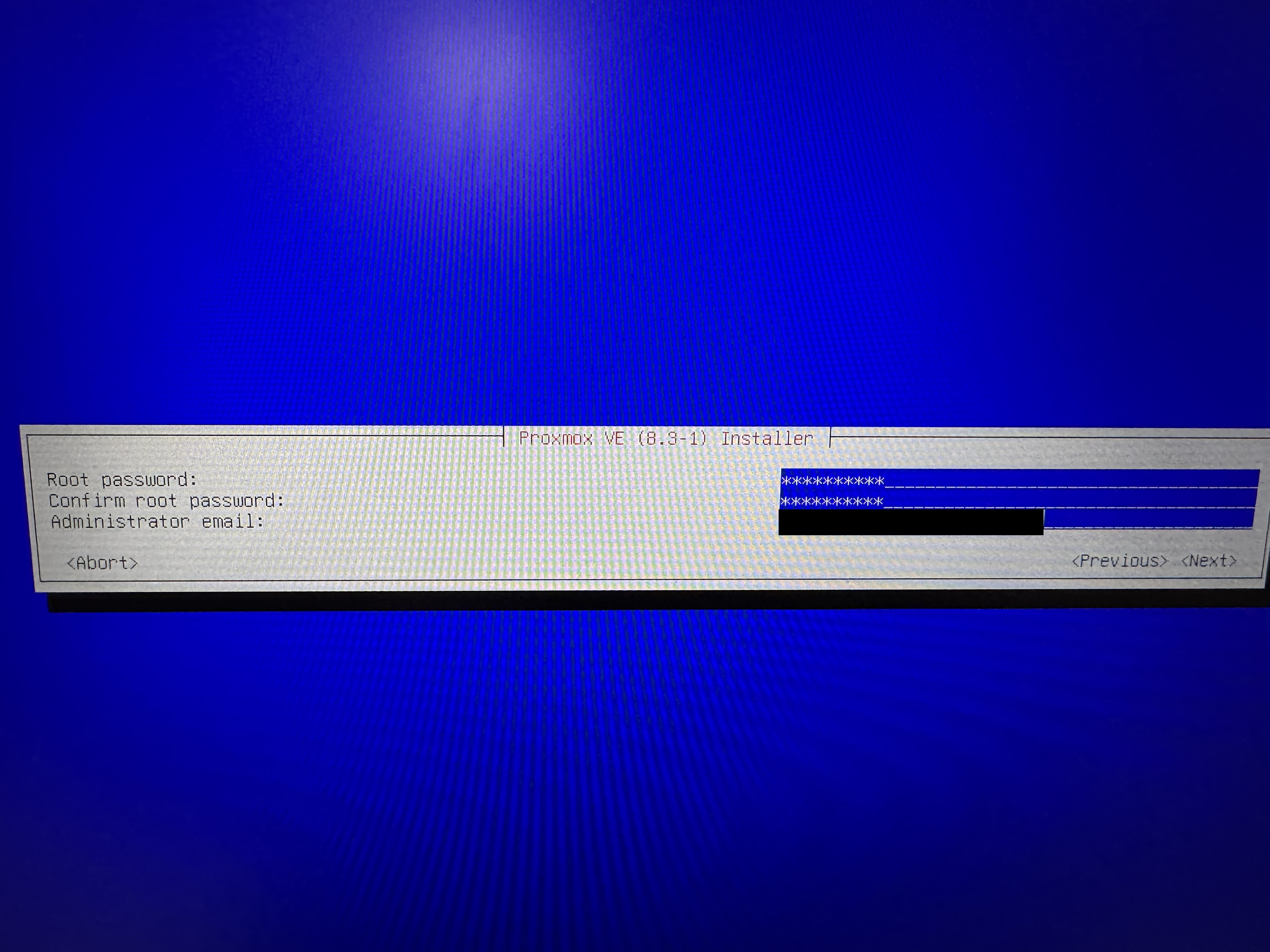
네트워크 설정
네트워크 주소들은 기본 값으로 지정했다. hostname만 내 임의로 지정했다.
Management Interface:Proxmox VE가 사용할 네트워크 인터페이스를 선택하는 항목
Hostname (FQDN):Proxmox 서버의 호스트 이름을 설정
IP Address (CIDR):Proxmox 서버가 사용할 고정 IP 주소를 설정. CIDR 표기법을 사용하여 서브넷 마스크를 포함해야 한다.
Gateway Address:서버가 외부 네트워크와 통신하기 위해 사용할 게이트웨이 주소를 설정
DNS Server Address:서버가 도메인 이름을 해석할 때 사용할 DNS 서버 주소를 설정.

위 화면에서는 DNS Server에 168.126.63.1를 사용했는데, 이는 내 인터넷 통신사가 KT여서 KT의 DNS서버가 자동으로 설정되었다.
이어서 진행하면 설치가 완료되며 다음과 같은 화면이 표시된다.
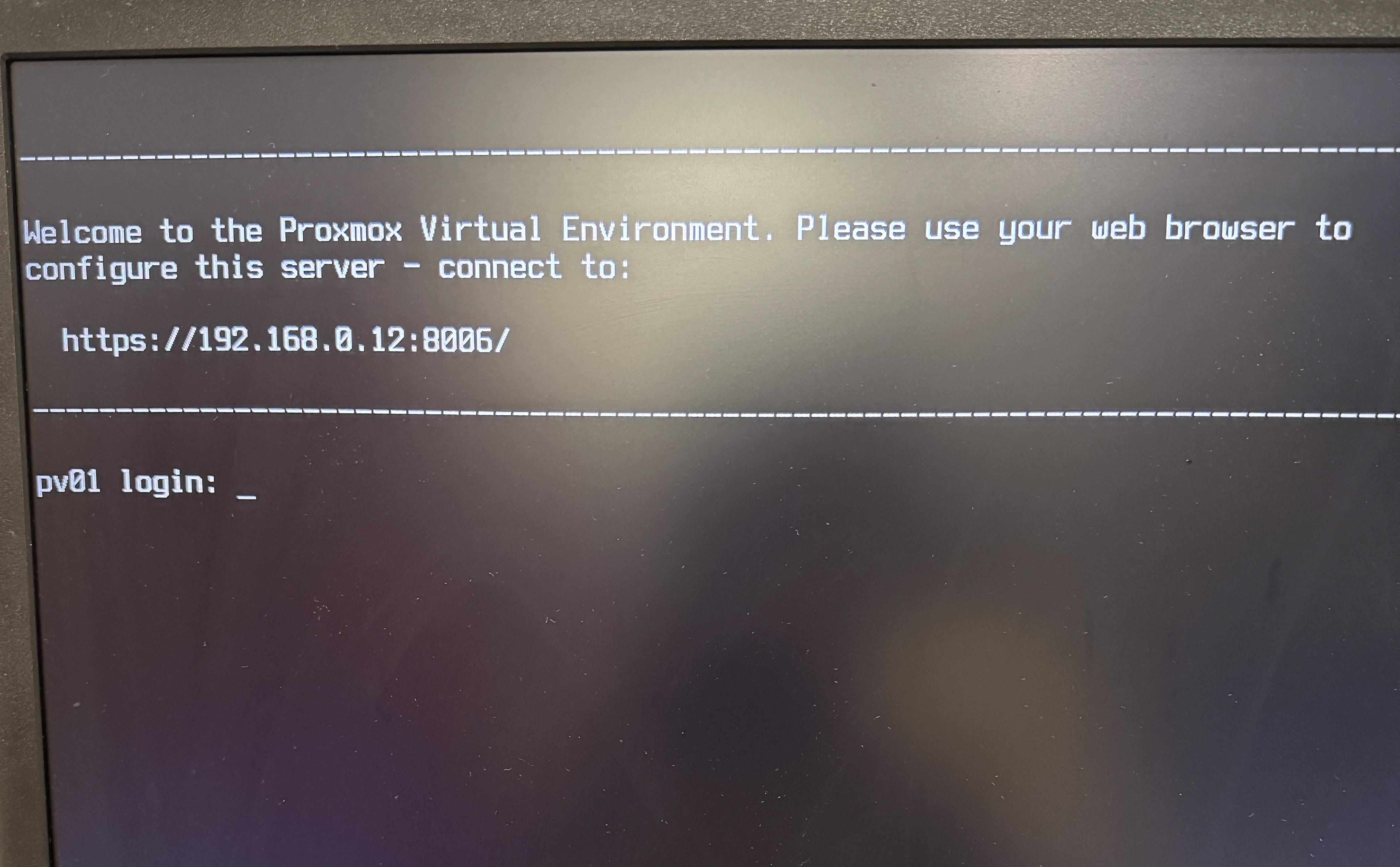
6. 콘솔 연결
Proxmox서버 설치가 완료됐다! 이제 해당 서버의 공유기와 같은 망에 존재하는 기기로 위의 주소로 접속 해보면 다음과 같은 화면이 표시된다.

username: root
password: 설치시 등록했던 비밀번호
로그인후 콘솔창이 나오면 설치 확인까지 완료!

REFERENCE
Proxmox 설치 - https://phum.co.kr/tech-32/